Helpdesk verwalten ticket Etiketten im Bereich Konsole
Techniker können Tickets mit Etiketten versehen, um leicht zu erkennen, welche Tickets ihre Aufmerksamkeit erfordern.
Remember: Diese Funktion ist mit einem Probeabonnement nicht verfügbar. Informieren Sie sich welche Subscription Sie benötigen, um das Beste aus LogMeIn Resolve herauszuholen.
Results: Auf der Seite Helpdesk werden Etiketten in der Spalte Labels angezeigt.
Ändern Sie vorhandene Etiketten
Sie können Etiketten umbenennen, ihre Farben ändern oder nicht verwendete Etiketten löschen.
Results: Wenn Sie mehrere benutzerdefinierte Etiketten für Tickets haben, können Sie diese zusammenführen, um die Anzahl der unwichtigen Etiketten zu reduzieren. Wenn Sie ein Etikett umbenennen, vergewissern Sie sich, dass der neue Name mit dem Namen eines vorhandenen Etiketts übereinstimmt. Tickets mit einer Bezeichnung, die Sie umbenennen, erben automatisch die neue Bezeichnung.
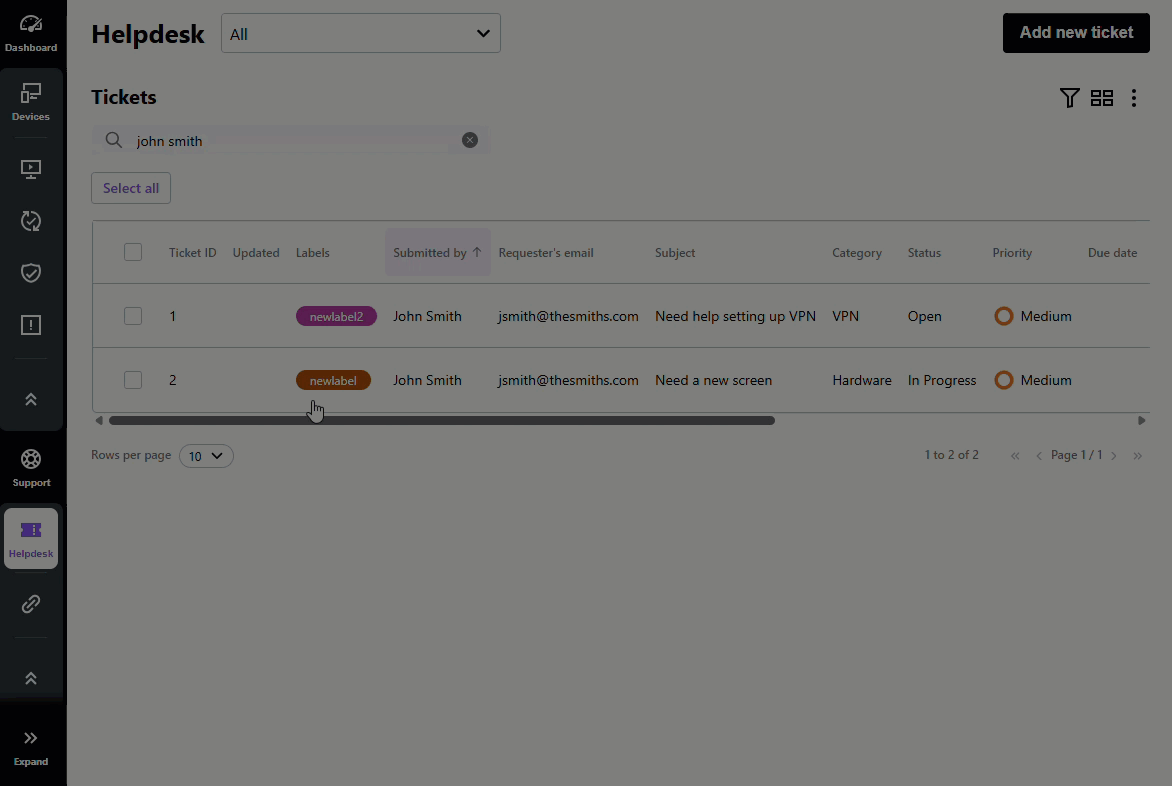
Häufig gestellte Fragen
Article last updated: 4 July, 2025




 , um die Farbe des Etiketts zu ändern.
, um die Farbe des Etiketts zu ändern. , um das Etikett umzubenennen.
, um das Etikett umzubenennen. , um das Etikett zu löschen.
, um das Etikett zu löschen.